So ändern Sie die Größe eines Bildes in Powerpoint, ohne die Qualität zu beeinträchtigen
In letzter Zeit präsentieren viele Menschen auch vor der Pandemie alles digital und nicht mehr auf herkömmliche Weise. Während wir nach der Zukunft streben, kann alles mit Hilfe von Technologie und Software zur Präsentation des Geschäfts, visuellen Hilfsmitteln, Ideen, Verkäufen usw. einfacher werden, und Sie können dies alles auf Powerpoint tun. Sie können diesen Presenter für seinen Zweck auf Ihrem Gerät haben – außerdem suchen viele Benutzer nach einer Möglichkeit, die Größe des Bildes in diesem Presenter zu ändern. Bist du bereit zu lernen Wie verkleinere ich ein Bild in PowerPoint? Lesen Sie diesen Artikel weiter, während wir die Informationen behandeln, die Sie zu diesem Thema wissen müssen.
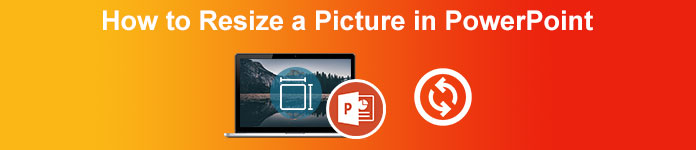
Teil 1. So ändern Sie die Größe eines Bilds in PowerPoint mit 2 effektiven Möglichkeiten, die Sie verwenden können [einzeln und mehrere]
Wenn Sie die Länge und Höhe des Bildes auf jeder Folie anpassen, können Sie entweder eine genaue Größe festlegen oder das Seitenverhältnis ändern, indem Sie den Rahmen ziehen. Obwohl Sie dies hier natürlich tun können, tritt eine gewisse Verzerrung auf, wenn die Größe des Bildes geändert wird. Wenn Sie also wissen möchten, wie Sie die Größe von Bildern auf mehreren Folien in PowerPoint oder einzeln ändern können, können Sie die unten hinzugefügten Schritte ausführen. Folgen Sie ihm entsprechend, und Sie werden die Größe in weniger als einer Minute ändern.
3 Möglichkeiten, die Bildgröße in PowerPoint zu ändern [einzeln und im Stapel]
1. Ändern Sie die Bildgröße, indem Sie den Rahmen ziehen
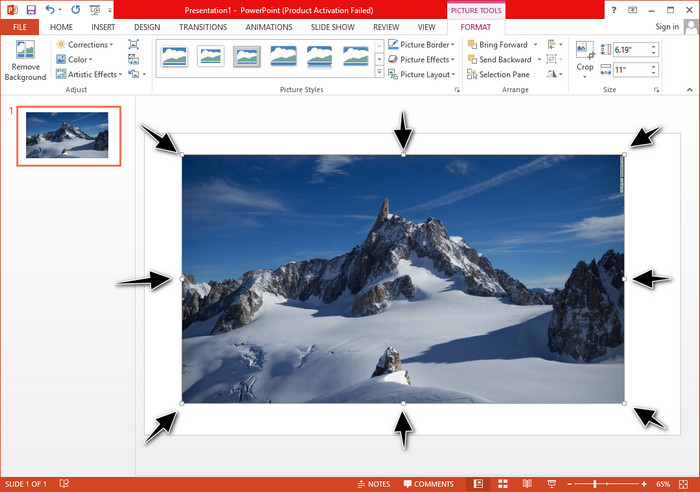
Sobald Sie das Bild auf PowerPoint hochgeladen haben, sehen Sie kleine Punkte darauf. Diese Punkte auf dem Bild sind einstellbar, was bedeutet, dass Sie die Größe des Fotos frei nach Ihren Vorgaben ändern können. Sobald Sie die Länge ändern, folgt die Höhe nicht der Anpassung der Größe.
2. Ändern Sie die Bildgröße, indem Sie die Höhe und Länge ändern
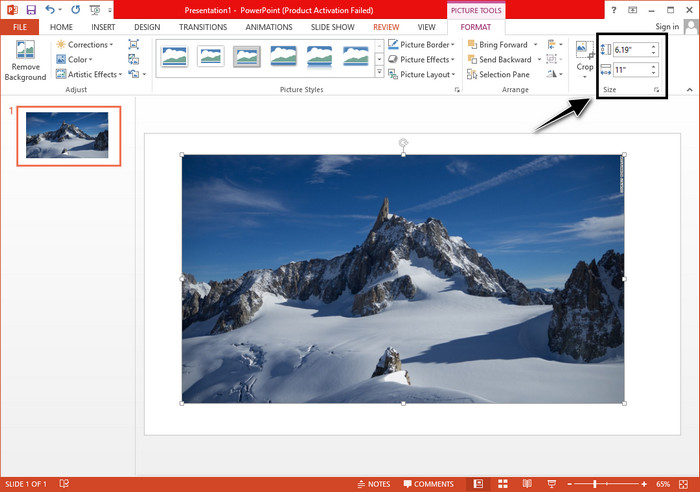
Wenn Sie das Bild in PowerPoint hochladen, klicken Sie auf die Registerkarte Format, um das Bild in eine bestimmte Größe zu ändern. Auf dem oberen Teil können Sie seine genaue Höhe und Länge hinzufügen. Sobald Sie jedoch eine Messung geändert haben, wird die andere automatisch angepasst, da das Hauptseitenverhältnis aktiv ist.
3. Ändern Sie die Bildgröße als Stapel auf Powerpoint
Was sollten Sie tun, um mehrere Bilder auf einer einzelnen PowerPoint-Folie zu ändern? Dazu müssen Sie die Fotos auf der Folie hochladen. Nachdem Sie verschiedene Bilder auf die Folie hochgeladen haben, müssen Sie gedrückt halten Steuerung, und kreuzen Sie dann jedes Bild an, dessen Größe Sie ändern möchten. Befolgen Sie die oben vorgestellte Größenänderungsoption, die Sie verwenden möchten. Ziehen Sie den Rahmen oder ändern Sie den numerischen Wert.
Teil 2. So ändern Sie kostenlos die Größe eines Bildes in PowerPoint, ohne es zu verzerren [Webdienst]
Wie kann man die Größe eines Bildes in PowerPoint ändern, ohne es zu verzerren? Du kannst den ... benutzen FVC Free Image Upscaler um automatisch die Größe des hochgeladenen Fotos zu ändern, das Sie in einer PowerPoint-Präsentation verwenden möchten. Obwohl es sich um ein Online-Tool handelt, ist seine Leistung besser als der PowerPoint-Resizer, da er PPI erstellt, um die Unschärfe des Bildes zu verhindern, obwohl Sie die Größe ändern müssen. Fragen Sie sich oder möchten Sie dieses Tool verwenden und mit der Größenänderung Ihres Bildes beginnen? Befolgen Sie in diesem Fall die folgenden Schritte, die wir Ihnen beibringen, wie Sie dieses Tool so einfach wie möglich verwenden können.
Vorteile der Größenänderung eines Fotos mit dem FVC Free Image Upscaler:
◆ Sie können dies verwenden Foto-Größenänderung kostenlos ohne Qualitätsverlust.
◆ Es unterstützt eine Vielzahl von Formaten, die Sie hochladen können.
◆ Es verfügt über eine leistungsstarke KI-Technologie, mit der Sie die Größe von Fotos ändern können.
◆ Sie können auf diese Weblösung über jede Suchmaschine zugreifen, die Sie auf Ihrem Desktop haben.
◆ Vor der Verwendung ist keine Installation oder Download erforderlich.
Schritte zum Ändern der Größe ohne Distoting mit FVC Free Image Upscaler:
Schritt 1. Öffnen Sie die Website dieses Resizers, indem Sie darauf klicken Verknüpfung.
Schritt 2. Wenn die Website geöffnet ist, klicken Sie auf Foto hochladen , um das Foto hinzuzufügen, dessen Größe Sie ändern möchten, und es in Ihrer PowerPoint-Präsentation zu verwenden.
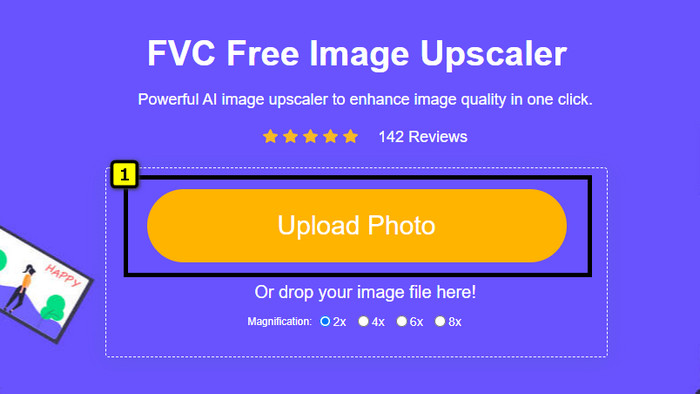
Schritt 3. Warten Sie nach dem Hochladen des Bildes, bis es geladen ist. Wählen Sie die Vergrößerung aus, die Sie auf Ihr Bild anwenden möchten, indem Sie die Optionen auswählen, z 2x, 4x, 6x oder 8x.
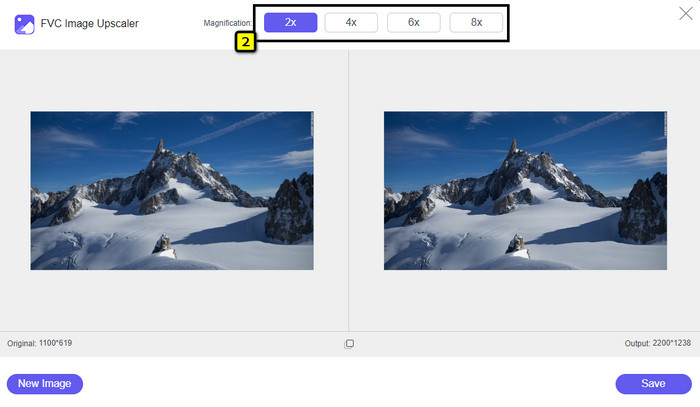
Schritt 4. Klicken speichern Um das in der Größe veränderte Bild zu exportieren, ändern Sie es hier. So einfach wird das in der Größe geänderte Bild auf Ihrem lokalen Laufwerk ohne Verzerrung oder Unschärfe hinzugefügt.
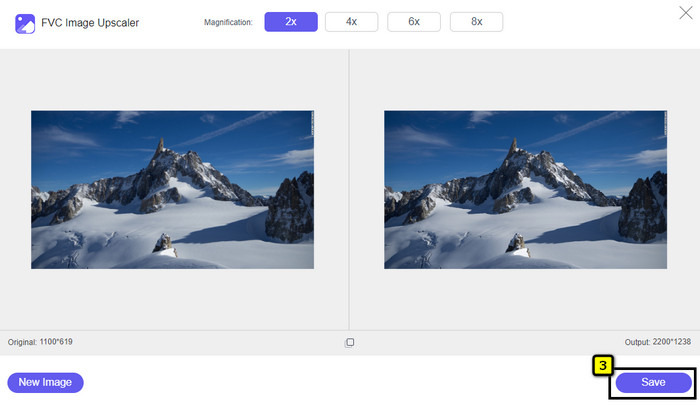
Teil 3. Häufig gestellte Fragen zum Ändern der Größe eines Bilds in PowerPoint
Was ist die maximale Länge und Höhe eines Fotos für Powerpoint?
Gibt es eine Verknüpfung, um die Größe des Fotos in PowerPoint zu ändern?
Warum wurde mein Bild nach der Größenänderung in PowerPoint verschwommen?
Kann ich GIFs für Powerpoint verwenden?
Fazit
Zum Abschluss können Sie die drei Techniken zum Ändern der Bildgröße in PowerPoint erlernen, indem Sie dem Tutorial folgen, das wir in diesem Beitrag hinzufügen. Obwohl Sie dies problemlos auf dem Presenter tun können, gibt es Zeiten, in denen es zu Verzerrungen kommt, wenn die Bildgröße geändert wird. Sie können dieses Problem mit dem von uns hinzugefügten Online-Tool lösen, da es hier keine verkleinerten Bilder verzerrt. Mit den von uns hinzugefügten Schritten können Sie lernen, wie Sie die Größe des Bildes ändern FVC Free Image Upscaler.



 Video Converter Ultimate
Video Converter Ultimate Bildschirm recorder
Bildschirm recorder



